Az MKV lejátszás engedélyezése a Windows Media Center alkalmazásban

A Windows 7 rendszerben a Media Center előre telepítve van -de ez nem feltétlenül megfelelő. A Windows Media Center előző két cikkében megmutattuk, hogyan állíthatja be először a Windows Media Center alkalmazást, és hogyan tudja újraépíteni a Media Center könyvtárat. A Windows Media Center hiányzik még egy, a Matroska Video (MKV) fájlokat. Az MKV formátum növekvő népszerűségével ez nagyon zavarossá válhat. Ebben az oktatóanyagban megtanuljuk, hogyan lehet egy gyakorlati megoldást alkalmazni az MKV lejátszási képességének a Windows Media Centerhez történő hozzáadásához.
1. lépés - Töltse le az FFDShow kipróbálásokat
Az MKV lejátszási támogatás hozzáadása a Windows Media Centerhez nem sok igényt vesz igénybe, sőt, többnyire néhány kodeket letölt. Kezdjük az elsővel: Töltse le az FFDShow Tryouts fájlt.
Miután a letöltés befejeződött, folytassa és futtassa a telepítőt, ez nagyon egyszerű.
jegyzet: Ha fut a 64-bites operációs rendszerre is szükség lesz töltse le ezt a fájlt a 64 bites megjelenítés engedélyezéséhez.
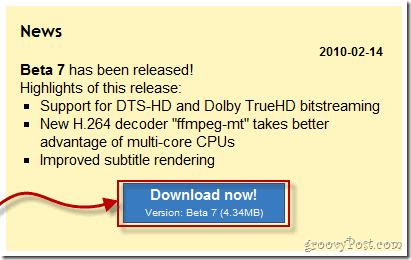
2. lépés - Töltse le a Gabest MKV-osztóit
Most szükségünk van egy újabb codec-re, az úgynevezett Gabest MKV Splitters-re.
Töltse le a 32 bites verziót, vagy töltse le a 64 bites verziót, attól függően, hogy melyik operációs rendszert futtatja.
A letöltés után Kivonat az archívum tartalma a C: Könyvtár* (gyökér) a számítógépén.
*Vagy bármilyen egyéni könyvtárba, amelybe a Windows telepítette.
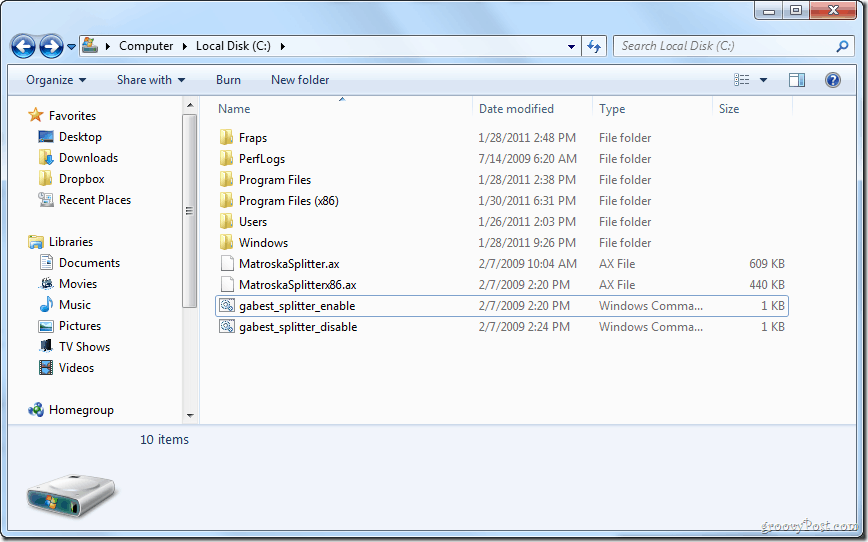
Most, hogy a tartalom megtalálható a C: meghajtón, Jobb klikk a gabest_splitter_enable.cmd fájlt, és válassza ki Futtatás rendszergazdaként.
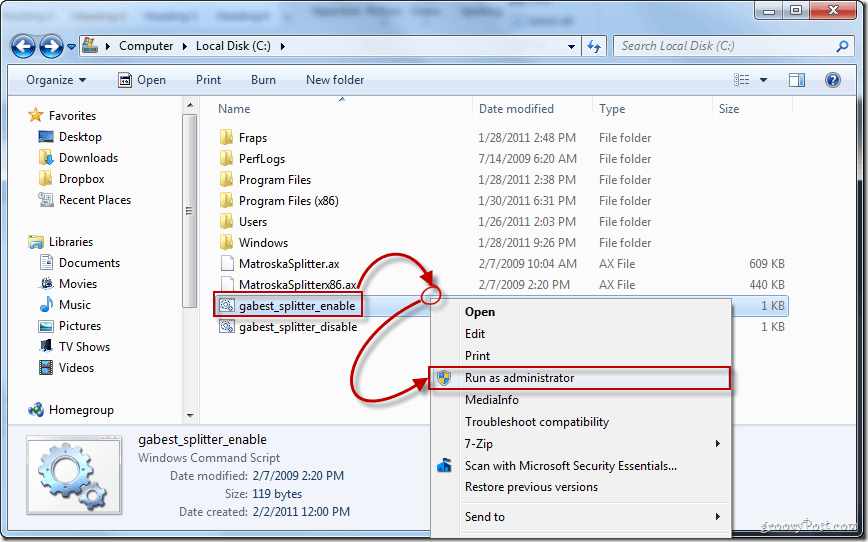
Megjelenik egy üzenet, amely megerősíti, hogy a telepítés sikeres volt.
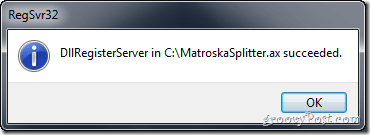
3. lépés - A beállításjegyzék-módosítás letöltése
Az utolsó dolog, amit meg kell tennie, az a regisztrációs fájl letöltése és megnyitása. Ismét van egy másik verzió a 32 és 64 bites számítógépekhez.
Letöltés a 32-bites változat
vagy Letöltés a 64-bites változat
Választható: Ha kíváncsi, hogy milyen kulcsokkal szerkesztheti a beállításjegyzék fájlokat, csak az Jobb klikk - a regisztrációs fájl és választ Nyissa meg a> Jegyzettömb segítségével.
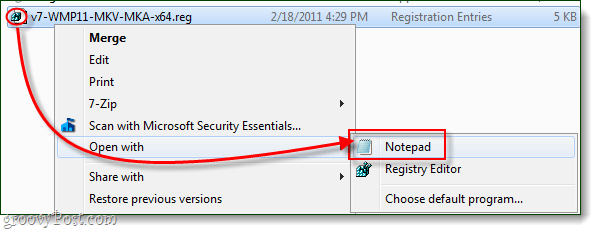
A letöltés után Jobb klikk - a regisztrációs fájl és választ Összeolvad, beolvad, összevon (ehhez rendszergazdai jogosultságokra van szükség).
Ha megjelenik egy figyelmeztető párbeszédpanel, Kattints Igen folytatni.
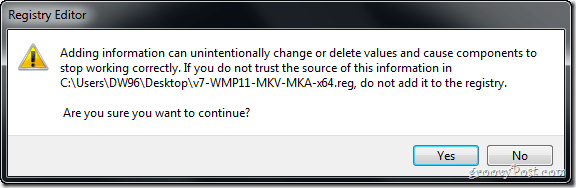
Miután befejezte az új kulcsok bejegyzését, látni fogja egy felbukkanó felületet:sikeresen hozzáadva a nyilvántartáshoz.” Kattints rendben befejezni.
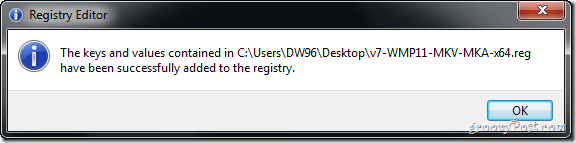
Kész!
Mostantól bármilyen probléma nélkül élvezheti az MKV videókat a Windows Media Center használatával!










Szólj hozzá